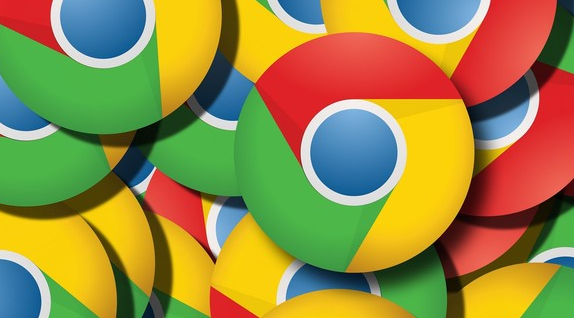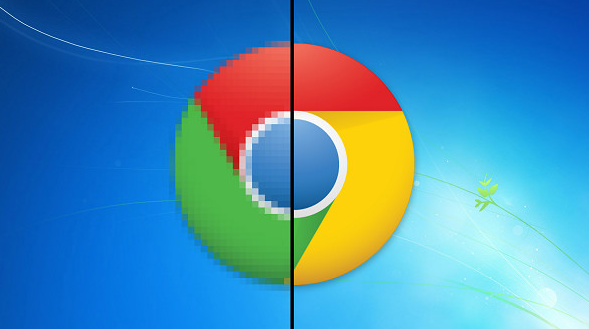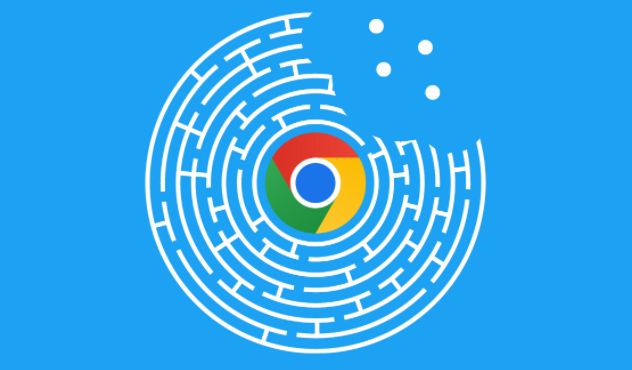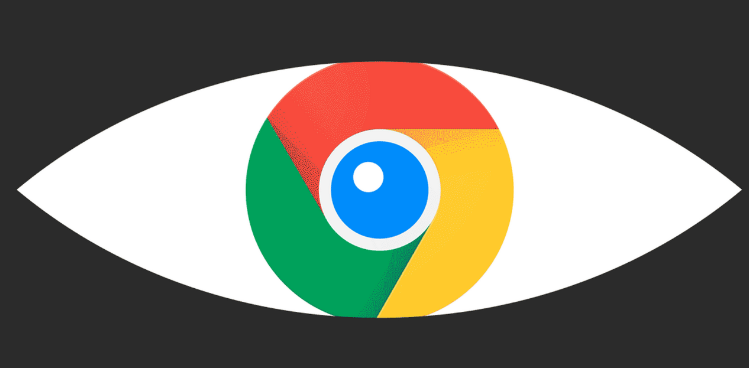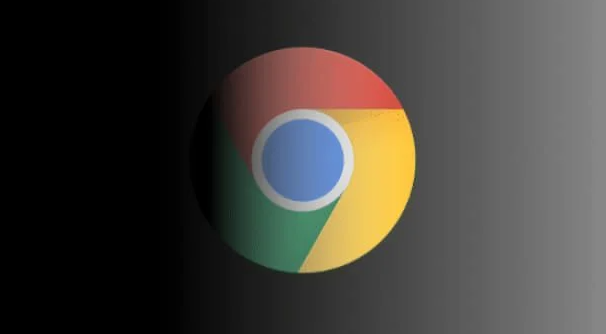详情介绍
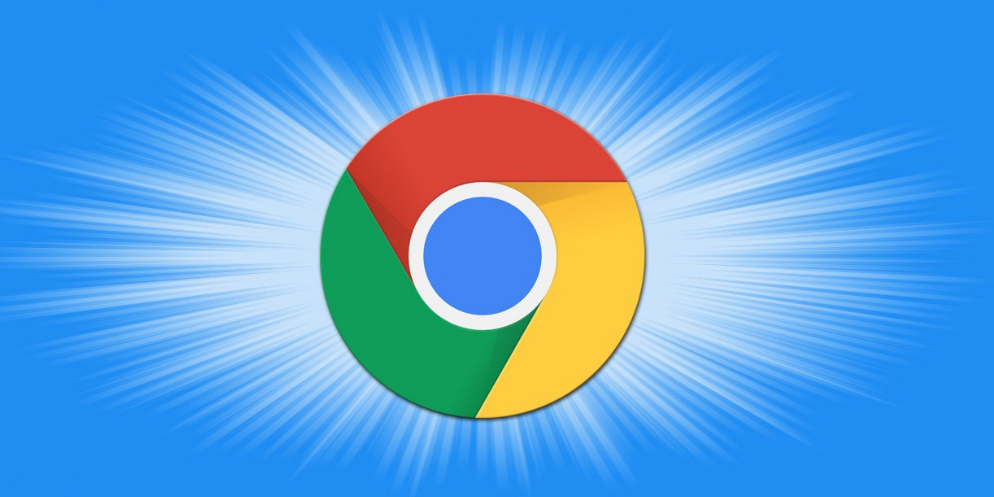
一、数据残留的原因
1. 缓存未清除:浏览器在运行过程中,会将插件相关的数据缓存到本地,以提高下次使用时的加载速度。即使卸载了插件,这些缓存数据可能依然存在于系统的临时文件夹或浏览器的缓存目录中。例如,插件在使用时加载的图片、脚本等文件,可能会被缓存到硬盘的特定位置,卸载插件时,这些缓存文件并未一同删除。
2. 设置未重置:某些插件在安装后会修改浏览器的设置,如更改默认搜索引擎、添加工具栏按钮等。当卸载插件时,这些设置可能没有被自动恢复到原始状态,导致数据残留。比如,一个天气插件可能会将默认搜索引擎更改为某个特定的天气查询引擎,卸载后,搜索引擎设置可能仍未变回原来的状态。
3. 用户数据存储:很多插件会收集和存储用户的个人信息、使用习惯等数据,用于提供个性化的服务或功能。这些数据通常保存在浏览器的特定目录下或云端服务器中。卸载插件时,本地存储的用户数据可能没有被完全删除,而云端数据则需要用户手动去相关服务器或账户中清理。
二、数据残留的影响
1. 占用存储空间:残留的数据会占用硬盘或固态硬盘的空间,虽然单个插件的数据量可能不大,但长期积累下来,多个插件的残留数据可能会占用较多的存储空间,影响系统的运行效率。特别是对于存储容量较小的设备,这种影响可能更加明显。
2. 隐私泄露风险:如果残留的数据中包含用户的个人信息,如账号密码、浏览历史、地理位置等,可能会被不法分子利用,导致隐私泄露。例如,某些恶意插件可能会在卸载后仍保留用户的登录信息,黑客可以通过分析这些残留数据来获取用户的账号密码,进而侵犯用户的财产安全和个人隐私。
3. 影响浏览器性能:残留的数据可能会导致浏览器在启动、加载页面或运行其他插件时出现卡顿现象。因为浏览器在处理数据时,需要同时识别和处理这些残留数据,增加了系统的负担,从而降低了浏览器的整体性能。
三、解决数据残留的方法
1. 手动清除缓存:用户可以进入浏览器的设置页面,找到“隐私设置和安全性”板块,点击“清除浏览数据”按钮。在弹出的对话框中,选择清除全部或部分时间段的缓存数据,包括与已卸载插件相关的缓存文件。这样可以有效删除浏览器缓存中的残留数据,释放存储空间。
2. 恢复浏览器设置:在浏览器的设置页面中,检查各项设置是否因插件卸载而受到影响。如有需要,可手动将设置恢复到原始状态,如默认搜索引擎、工具栏布局等。确保浏览器的设置符合个人需求,避免因插件卸载导致的设置混乱。
3. 使用专业清理工具:市面上有一些专门用于清理浏览器数据和插件残留的工具,如CCleaner等。这些工具可以深入扫描浏览器的相关目录和文件,找出并删除残留的插件数据、缓存文件等。但在使用过程中,要注意选择正规的工具,并按照提示进行操作,以免误删重要数据。